Em hãy nêu các bước dùng bình cứu hoả?
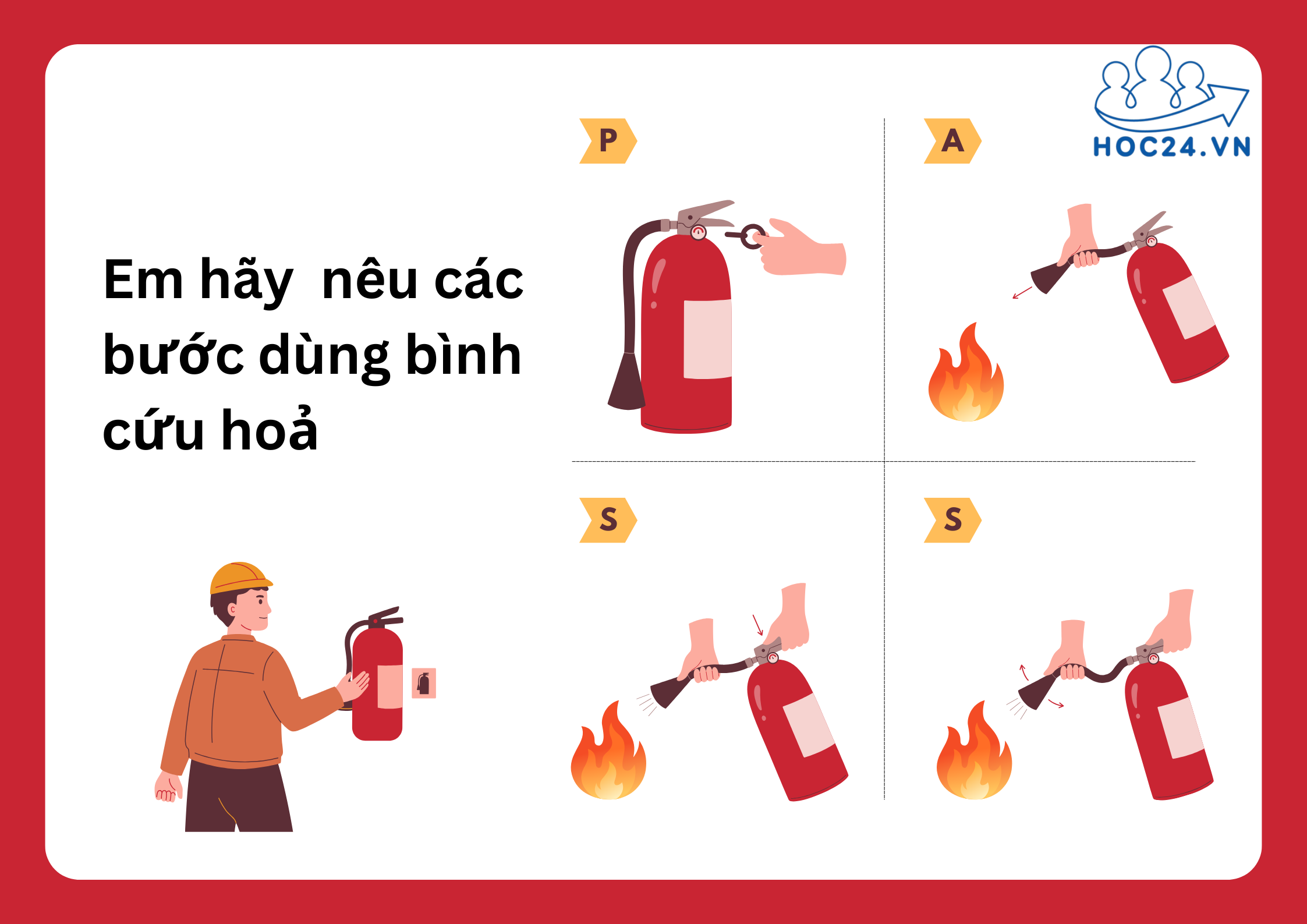
Em hãy nêu các bước dùng bình cứu hoả?
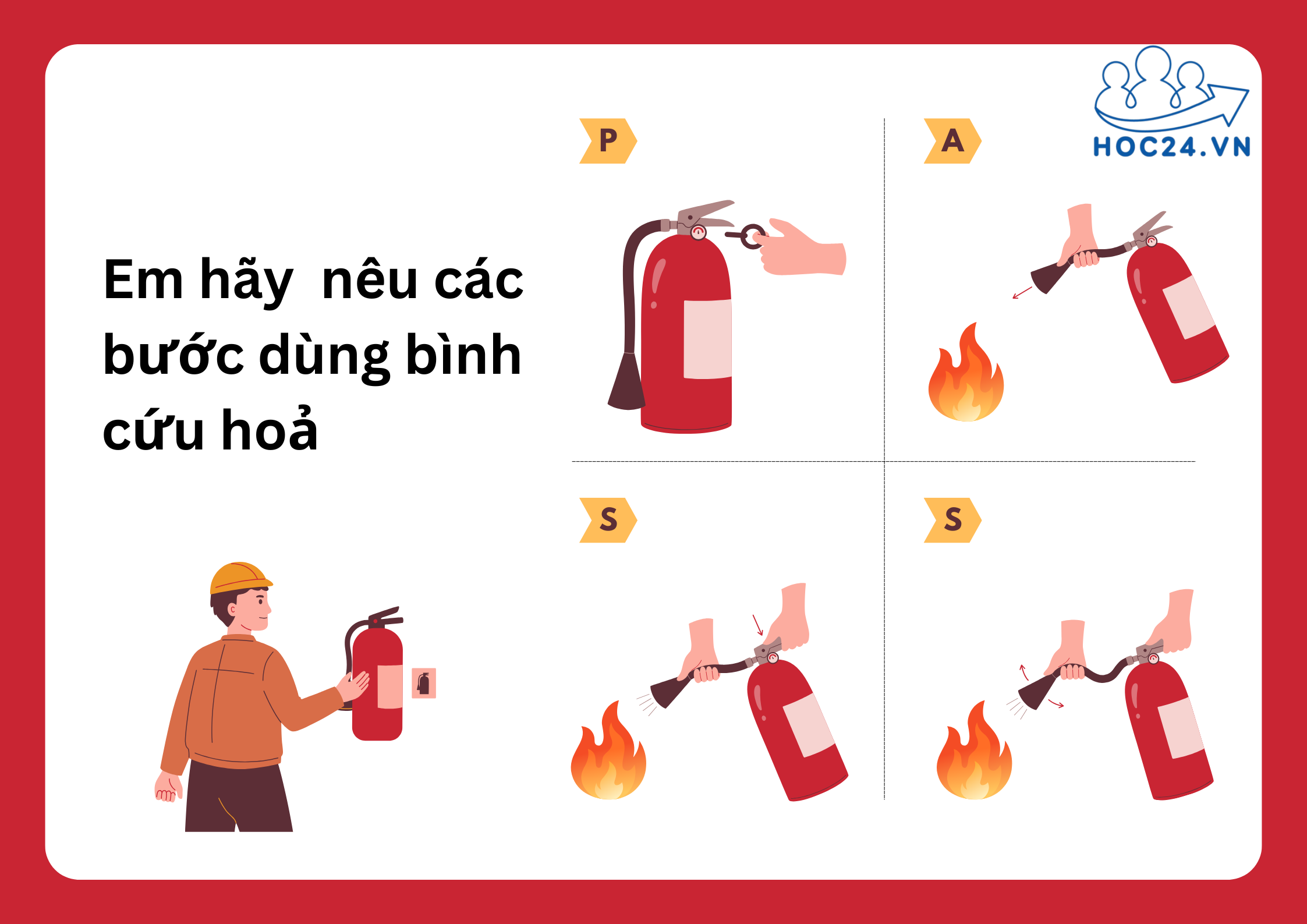
- Kéo chốt an toàn trên bình cứu hỏa
- Hướng vòi phun vào gốc ngọn lửa
- Bóp cần gạt để phun chất chữa cháy ra
- Quét đều vòi phun qua lại tại gốc ngọn lửa cho đến khi lửa tắt
Bước 1: Di chuyển bình chữa cháy tới gẩn địa điểm cháy. Lắc xóc vài lần nếu là bình bột loại khí đẩy chung với bột chữa cháy
Bước 2: Giật chốt hãm (trên cần tay bóp có 1 đoạn dây hãm và chốt chì). Nếu không loại bỏ dây hãm và chốt chì này này thì sẽ không thể bóp van của bình chữa cháy để cho chất chữa cháy phun ra được.
Bước 3: Bóp van để bột chữa cháy phun ra.
Chỉ dừng phun khi đám cháy chỉ còn tro đen, không có dấu hiệu của lửa, than đỏ thì có thể dừng lại.
Có thể nhờ người lớnBước 1: Trước khi sử dụng, cần kiểm tra tình trạng của bình cứu hỏa để đảm bảo nó hoạt động tốt. Quan sát xem kim đồng hồ áp suất có nằm trong vùng xanh (bình thường) hay không. Nếu kim nằm ở vùng đỏ, bình đã hết khí hoặc hỏng và không thể sử dụng. Đồng thời, kiểm tra van, vòi phun và chốt an toàn xem có bị hư hỏng hay tắc nghẽn gì không
Bước 2: Để kích hoạt bình cứu hỏa, bạn cần rút chốt an toàn. Chốt này thường nằm trên tay cầm của bình và có nhiệm vụ ngăn ngừa việc xịt nhầm. Hãy dùng lực kéo mạnh nhưng dứt khoát để rút chốt ra, sau đó chuẩn bị sẵn sàng để phun chất chữa cháy.
Bước 3: Cầm chắc vòi phun bằng tay và hướng đầu vòi về phía gốc của đám cháy, không phải ngọn lửa. Việc nhắm vào gốc đám cháy giúp dập tắt nguồn cháy hiệu quả hơn. Đồng thời, đảm bảo bạn đứng ở khoảng cách an toàn, thường từ 1-2 mét tùy loại bình.
Bước 4: Dùng tay bóp chặt van xịt để chất chữa cháy phun ra. Khi phun, hãy di chuyển vòi phun theo chiều ngang, quét từ trái sang phải hoặc ngược lại, tập trung vào gốc đám cháy. Tiếp tục phun đến khi lửa tắt hoàn toàn, đảm bảo không để đám cháy bùng phát trở lại.
Bước 5:Sau khi dập tắt lửa, hãy kiểm tra kỹ để chắc chắn không còn nguy cơ lửa bùng phát lại. Nếu cần, sử dụng thêm bình cứu hỏa hoặc gọi lực lượng cứu hỏa chuyên nghiệp. Đồng thời, thông báo với mọi người rằng đám cháy đã được xử lý để đảm bảo an toàn.
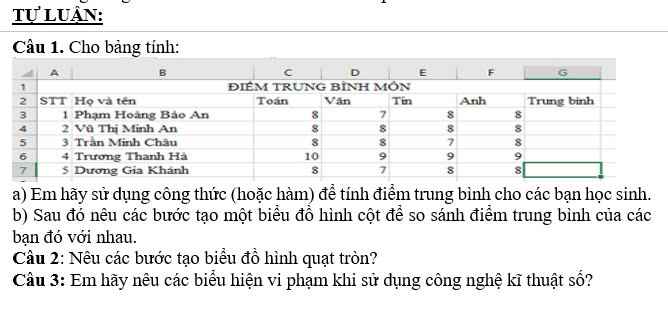
TỰ LUẬN:
Câu 1. Cho bảng tính:
| STT | Họ và tên | ĐIỂM TRUNG BÌNH MÔN | Toán | Văn | Tin | Anh | Trung bình |
|-----|--------------------|---------------------|------|-----|-----|-----|------------|
| 1 | Phạm Hoàng Bảo An | | 8 | 7 | 9 | 8 | |
| 2 | Võ Thị Minh An | | 9 | 8 | 8 | 7 | |
| 3 | Trần Minh Châu | | 8 | 9 | 7 | 9 | |
| 4 | Trương Thanh Hà | | 7 | 8 | 9 | 8 | |
| 5 | Dương Gia Khánh | | 9 | 7 | 8 | 9 | |
a) Em hãy sử dụng công thức (hoặc hàm) để tính điểm trung bình cho các bạn học sinh.
b) Sau đó nêu các bước tạo một biểu đồ hình cột để so sánh điểm trung bình của các bạn đó với nhau.
Câu 2: Nêu các bước tạo biểu đồ hình quạt tròn?
Câu 3: Em hãy nêu các biểu hiện vi phạm khi sử dụng công nghệ kĩ thuật số?
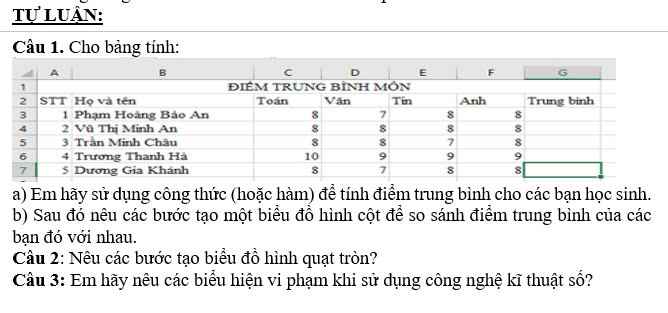
TỰ LUẬN:
Câu 1. Cho bảng tính:
| STT | Họ và tên | Toán | Văn | Tin | Anh | Trung bình |
|-----|-----------------------|------|-----|-----|-----|------------|
| 1 | Phạm Hoàng Bảo An | 8 | 9 | 8 | 8 | |
| 2 | Võ Thị Minh An | 8 | 8 | 9 | 7 | |
| 3 | Trần Minh Châu | 8 | 9 | 8 | 9 | |
| 4 | Trương Thanh Hà | 9 | 9 | 7 | 8 | |
| 5 | Dương Gia Khánh | 8 | 8 | 9 | 8 | |
a) Em hãy sử dụng công thức (hoặc hàm) để tính điểm trung bình cho các bạn học sinh.
b) Sau đó nêu các bước tạo một biểu đồ hình cột để so sánh điểm trung bình của các bạn đó với nhau.
Câu 2: Nêu các bước tạo biểu đồ hình quạt tròn?
Câu 3: Em hãy nêu các biểu hiện vi phạm khi sử dụng công nghệ kĩ thuật số?
Câu 25: Đối với danh sách 1000 phần tử, thuật toán tìm kiếm tuần tự cần tối đa bao nhiêu bước để tìm một phần tử không tồn tại?
A. 1 bước B. 500 bước d. Không giới hạn c1000buoc
Bài 20: Câu lệnh lặp For
Câu 1. Số công việc cần phải lặp với số lần xác định?
1) Đếm số học sinh của lớp.
2) Đếm số chia hết cho 5 trong đoạn từ 10 tới 100.
3) Đọc tên lần lượt từng học sinh của một lớp có 30 em.
4) Chạy 5 vòng sân bóng.
5) Tính tổng các số có 2 chữ số.
A. 3. B. 4. C. 5. D. 2.
Câu 2. Biến chạy trong vòng lặp for i in range(<giá trị cuối>) tăng lên mấy đơn vị sau mỗi lần lặp?
A. 1. B. 2. C. 0. D. Tất cả đều sai.
Câu 3. Cho các câu lệnh sau, hãy chỉ ra câu lệnh đúng:
A. x = 0 B. x = 0
for i in range(10): x = x + 1 for i in range(10): x:= x + 1
C. x = 0 D. x:= 0
for i in range(10) x = x + 1 for i in range(10): x = x + 1
Câu 4. Trong Python, câu lệnh nào dưới đây được viết đúng?
A. for i in range(10): prin(“A”). B. for i in range(10): print(“A”).
C. for i in range(10): print(A). D. for i in range(10) print(“A”).
Câu 5. Trong câu lệnh lặp:
j=0
for j in range(10):
j = j + 2
print(j)
Khi kết thúc câu lệnh trên, câu lệnh print(j) được thực hiện bao nhiêu lần?
A. 10 lần. B. 1 lần. C. 5 lần. D. Không thực hiện.
Câu 6. Trong câu lệnh lặp:
j = 0
for j in range(10):
print("A")
Khi kết thúc câu lệnh trên lệnh có bao nhiêu chữ “A” xuất hiện?
A. 10 lần. B. 1 lần. C. 5 lần. D. Không thực hiện.
Câu 7. Cho đoạn chương trình:
j = 0
for i in range(5):
j = j + i
print(j)
Sau khi thực hiện chương trình giá trị của biến j bằng bao nhiêu?
A. 10. B. 12. C. 15. D. 14.
Câu 8. Xác định số vòng lặp cho bài toán: tính tổng các số nguyên từ 1 đến 100?
A. 1. B. 100. C. 99. D. Tất cả đều sai.
Câu 9. Đoạn chương trình sau giải bài toán nào?
t = 0
for i in range(1, 101):
if(i % 3 == 0 and i % 5 == 0):
t = t + i
print(t)
A. Tính tổng các số chia hết cho 3 hoặc 5 trong phạm vi từ 1 đến 100.
B. Tính tổng các số chia hết cho 3 hoặc 5 trong phạm vi từ 1 đến 101.
C. Tính tổng các số chia hết cho 3 và 5 trong phạm vi từ 1 đến 101.
D. Tính tổng các số chia hết cho 3 và 5 trong phạm vi từ 1 đến 100.
Câu 10. Cho biết kết quả khi chạy đoạn chương trình sau:
s = 0
for i in range(3):
s = s+2*i
print(s)
A. 12. B. 10. C. 8. D. 6.
Câu 11. Bạn An thực hiện đoạn chương trình sau nhưng chương trình báo lỗi. Theo em, bạn An sai ở dòng thứ mấy:
1) numbers = [6, 5, 3, 8, 4, 2, 5, 4, 11]
2) sum == 0
3) ## iterate over the list
for val in numbers:
4) sum = sum+val
5) print("The sum is", sum)
A. 4. B. 3. C. 2. D. 5.
Câu 12. Đoạn chương trình sau có lỗi tại một dòng lệnh. Theo em, đó là lỗi ở câu lệnh nào:
# program to display student's marks from record
student_name = 'Soyuj'
marks = {'James': 90, 'Jules': 55, 'Arthur': 77}
for student in marks:
if student == student_name:
print(marks(student))
break
else:
print('No entry with that name found.')
A. Sai kí hiệu chú thích. B. Sai khi khai báo danh sách.
C. Sai khi gọi tới phần tử của danh sách. D. Không có lỗi sai ở câu lệnh nào.
Câu 13. Trong Python, đoạn chương trình sau đưa ra kết quả gì?
for i in range(10, 0, -1):
print(i, ‘’)
A. 10, 9, 8, 7, 6, 5, 4, 3, 2, 1. B. Đưa ra 10 dấu cách.
C. 1 2 3 4 5 6 7 8 9 10. D. Không đưa ra kết quả gì.
Câu 14. Lệnh nào in ra màn hình các giá trị sau?
11111
22222
33333
44444
55555
A. for i in range(1, 6): print(i, i, i, i, i). B. for i in range(1, 6): print(str(i)*5).
C. for i in range(1, 5): print(str(i)*5). D. for i in range(0, 5): print(str(i)*5).
Câu 15. Điền phần còn thiếu … trong đoạn code sau để được kết quả dưới đây?
55555
44444
33333
22222
11111
for i in range(5, 0, …):
print(str(i)*5)
A. -1. B. 0. C. None. D. 1.
thức Bài 19: Câu lệnh điều kiện If
Câu 1. Phát biểu nào sau đây là sai khi nói về biểu thức lôgic?
A. Biểu thức lôgic là biểu thức chỉ nhận giá trị True hoặc False.
B. Giá trị của biểu thức lôgic thuộc kiểu bool
C. Ngoài hai giá trị True, False biểu thức lôgic nhận giá trị undefined
Câu 2. Biểu diễn nào sau đây là sai trong Python?
A. b*b>a*c, a*(1-a)+(a-b)>=0; 1/x-x<0. B. (a-b)>c-d, 1//x-y>=2*x,b*b>a*c.
C. (a-b)>c-d, (a-b)<>b-a,12*a>5a. D. (a-b)**0.5>x,1/x-y>=2*x,15*a>5.
Câu 3. Kết quả của đoạn chương trình sau:
x=2021
print((x%4==0 and x%100!=0) or x%400==0)
A. 55. B. True. C. 5. D. False.
Câu 4. Cho x = True, y = False. Cho biết giá trị của biểu thức sau: not((x or y ) and x )
A. True B. False C. x D. 1
Câu 5. Giá trị của ai biểu thức sau là True hay False?
50%3==1
34//5==6
A. True, True B. False, False. C. True, False D. False, True
Câu 6. Phát biểu nào sau đây bị sai?
A. Sau <điều kiện> cần có dấu “:”
B. Khối lệnh tiếp theo không bắt buộc lùi vào 1 tab và thẳng hàng
C. Khi thực hiện lệnh, Python sẽ kiểm tra <điều kiện> nếu đúng thì thực hiện <khối lệnh>, ngược lại thì bỏ qua chuyến sang lệnh tiếp theo.
D. Có phát biểu chưa đúng trong ba phát biểu trên.
Câu 7. Tìm giá trị m và n thoả mãn (m+4) % 5 == 0 và n*2//3=5
A. m = 1, n = 8 B. m = 2, n = 9 C. m = 3, n = 10, D. m = 0, n = 7
Câu 8. Biểu thức lôgic đúng thể hiện số a nằm ngoài [3,8] là:
A. a < 3 and a >= 8 B. 3 <= a <=8 C. a < 3 and a > 8 D. a <= 3 and a >= 8
Câu 9. Biểu thức lôgic nào sau đây thể hiện số a thuộc nửa khoảng (5, 7]
A. 5 < a <= 7 B. 5<= a <=7 C. 5 < a < 7 D. 5 <= a < 7
Câu 10: Kết quả của chương trình sau là gì?
x = 5
y = 6
if x > y:
print('Max:',x)
else:
print(‘Max: ’, y)
A. Max:5 B. Max:6 C. Max: 5 D. Max: 6
Câu 11. Kết quả của chương trình sau là gì ?
x = 8
y = 9
if x > y:
print('x lớn hơn y')
elif x==y:
print('x bằng y')
else:
print('x nhỏ hơn y')
A. x lớn hơn y B. x bằng y C. x nhỏ hơn y D. Chương trình bị lỗi
Câu 12. Năm nhuận là năm chia hết cho 400 hoặc n chia hết cho 4 đồng thời không chia hết cho 100. Biểu thức biểu diễn kiểm tra năm nhuận là:
A. n % 4 == 100 or ( n % 4 == 0 and n % 100 == 0)
B. n % 4 == 100 or n % 4 == 0 and n % 100 != 0
C. n % 4 != 100 or ( n % 4 == 0 and n % 100 != 0)
D. n % 4 == 100 or ( n % 4 == 0 and n % 100 != 0)
Câu 13. Kết quả của lệnh print(round(4.5679,2)) là:
A. 4.5 B. 4.6 C. 4.56 D. 4.57
Câu 14. Kết quả của biểu thức round(-1.232154, 4) là:
A. -1.2321 B. -1.2322 C. -1.23 D. -1,232
Bài 18: Các lệnh vào ra đơn giản
Câu 1. Đưa dữ liệu ra màn hình dùng thủ tục nào?
A. print(). B. input(). C. type(). D. abs().
Câu 2. Câu lệnh nào dùng để đưa dữ liệu từ bàn phím vào?
A. print(). B. input(). C. nhap(). D. enter().
Câu 3. Phát biểu nào sau đây là sai?
A. Lệnh input() có chức năng nhập dữ liệu từ thiết bị chuẩn vào bàn phím
B. Bàn phím là thiết bị chuẩn duy nhất
C. Nội dung nhập có thể là số
D. Kết quả của lệnh input() là một xâu kí tự
Câu 4. Trong các câu lệnh dưới đây có mấy câu lệnh đúng?
1) Cú pháp lệnh input() : <biến> :=input(<Dòng thông báo>)
2) Lệnh print() có chức năng đưa dữ liệu ra thiết bị chuẩn, thường là bàn phím
3) Lệnh input() có chức năng nhập dữ liệu thường từ bàn phím
4) Thông tin cần đưa ra có thể gồm nhiều kiểu dữ liệu khác nhau, cho phép cả biểu thức tính toán
Số phát biểu đúng là
A. 1. B. 2. C. 3. D. 4.
Câu 5. Đâu không phải là kiểu dữ liệu cơ bản trong python ?
A. int. B. float. C. list. D. string.
Câu 6. Kết quả của dòng lệnh sau
>>x=6.7
>>type(x)
A. int. B. float. C. string. D. double.
Câu 7. Kết quả của dòng lệnh sau
>>> x, y, z = 10, “10”, 10
>>> type(z)
A. int. B. float. C. double. D. str.
Câu 8. Lệnh nào dùng để nhận biết kiểu dữ liệu của biến trong python?
A. type(). B. int(). C. size(). D. abs().
Câu 9. Xác định kiểu của biểu thức sau?
“34 + 28 – 45 ”
A. int. B. float. C. bool. D. string.
Câu 10. Xác định kiểu và giá trị của biểu thức sau
4 + 5*6-34 >5*8-2
A. bool, True. B. bool, true. C. bool, False. D. không xác định, false.
Câu 11. Câu lệnh sau bị lỗi không? >>int(10.5)
A. Không có lỗi B. Câu lệnh có lỗi C. Không xác định D. Cả 3 phương trên đều sai
Câu 12. Kết quả của câu lệnh sau là gì? >>str(3+4//3)
A. “3+4//3”. B. “4”. C. 4. D. ‘4’.
Câu 13. Để nhập giá trị số thực cho biến x bạn An viết câu lệnh như sau:
>>x = input(“Nhập số thực x: ”) Câu lệnh trên đúng theo yêu cầu đặt ra chưa?
A. Chương trình chạy đúng. B. Chương trình báo lỗi không chạy.
C. Không xác định được lỗi. D. Chương trình vẫn chạy nhưng không đúng yêu cầu đặt ra.
Câu 14. Viết chương trình nhập vào 4 số và tính tổng của chúng. Các dòng lệnh số mấy bị sai?
1. a = int(input(“Nhập số a”))
2. b = float(input(“Nhập số b”))
3. c = int(input(“Nhập số c”))
4. d = input(“Nhập số d”)
5. print(“Tổng là: ”, a+b+c+d)
A. Dòng 1, 2 B. Dòng 2, 4 C. Dòng 3, 5 D. Dòng 4
Câu 15. Câu lênh nào sau đây không báo lỗi?
1) float(4)
2) int(“1+3”)
3) int(“3”)
4) float(“1+2+3”)
A. 1 B. 2 C. 3 D. 4
Câu 1: A. print()
Câu 2: B. input()
Câu 3: B. Bàn phím là thiết bị chuẩn duy nhất
Câu 4: C. 3
Câu 5: C. list
Câu 6: B. float
Câu 7: A. int
Câu 8: A. type()
Câu 9: D. string
Câu 10: A. bool, True
Câu 11: A. Không có lỗi
Câu 12: D. '4'
Câu 13: D. Chương trình vẫn chạy nhưng không đúng yêu cầu đặt ra
Câu 14: D. Dòng 4
Câu 15: C. 3
Câu 15: Thực hiện thuật toán sắp xếp nổi bọt cho dãy số [8, 22, 7, 19, 5] để được dãy số tăng dần. Kết quả của vòng lặp thứ nhất là gì?
A. [5, 22, 8, 19, 7]. B. [8, 7, 19,5, 22].
C. [7, 22, 8, 19, 5]. D. [5, 8, 22, 7, 19].